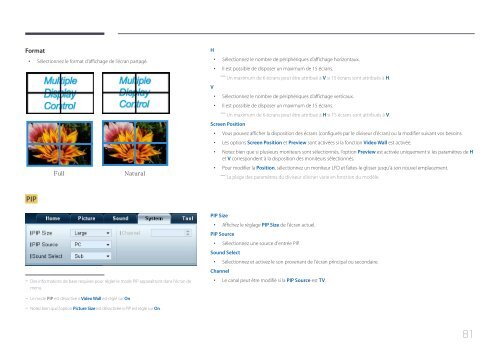Samsung Moniteur 65'' MD65C Direct LED wifi et widi (LH65MDCPLGC/EN ) - Manuel de l'utilisateur 5.76 MB, pdf, Français
Samsung Moniteur 65'' MD65C Direct LED wifi et widi (LH65MDCPLGC/EN ) - Manuel de l'utilisateur 5.76 MB, pdf, Français
Samsung Moniteur 65'' MD65C Direct LED wifi et widi (LH65MDCPLGC/EN ) - Manuel de l'utilisateur 5.76 MB, pdf, Français
Create successful ePaper yourself
Turn your PDF publications into a flip-book with our unique Google optimized e-Paper software.
Format<br />
••<br />
Sélectionnez le format d'affichage <strong>de</strong> l'écran partagé.<br />
H<br />
••<br />
Sélectionnez le nombre <strong>de</strong> périphériques d'affichage horizontaux.<br />
••<br />
Il est possible <strong>de</strong> disposer un maximum <strong>de</strong> 15 écrans.<br />
――<br />
Un maximum <strong>de</strong> 6 écrans peut être attribué à V si 15 écrans sont attribués à H.<br />
V<br />
••<br />
Sélectionnez le nombre <strong>de</strong> périphériques d'affichage verticaux.<br />
••<br />
Il est possible <strong>de</strong> disposer un maximum <strong>de</strong> 15 écrans.<br />
――<br />
Un maximum <strong>de</strong> 6 écrans peut être attribué à H si 15 écrans sont attribués à V.<br />
<br />
Screen Position<br />
••<br />
Vous pouvez afficher la disposition <strong>de</strong>s écrans (configurés par le diviseur d'écran) ou la modifier suivant vos besoins.<br />
••<br />
Les options Screen Position <strong>et</strong> Preview sont activées si la fonction Vi<strong>de</strong>o Wall est activée.<br />
••<br />
Notez bien que si plusieurs moniteurs sont sélectionnés, l'option Preview est activée uniquement si les paramètres <strong>de</strong> H<br />
<strong>et</strong> V correspon<strong>de</strong>nt à la disposition <strong>de</strong>s moniteurs sélectionnés.<br />
••<br />
Pour modifier la Position, sélectionnez un moniteur LFD <strong>et</strong> faites-le glisser jusqu'à son nouvel emplacement.<br />
――<br />
La plage <strong>de</strong>s paramètres du diviseur d'écran varie en fonction du modèle.<br />
PIP<br />
--<br />
Des informations <strong>de</strong> base requises pour régler le mo<strong>de</strong> PIP apparaîtront dans l'écran <strong>de</strong><br />
menu.<br />
PIP Size<br />
••<br />
Affichez le réglage PIP Size <strong>de</strong> l'écran actuel.<br />
PIP Source<br />
••<br />
Sélectionnez une source d'entrée PIP.<br />
Sound Select<br />
••<br />
Sélectionnez <strong>et</strong> activez le son provenant <strong>de</strong> l'écran principal ou secondaire.<br />
Channel<br />
••<br />
Le canal peut être modifié si la PIP Source est TV.<br />
--<br />
Le mo<strong>de</strong> PIP est désactivé si Vi<strong>de</strong>o Wall est réglé sur On.<br />
--<br />
Notez bien que l'option Picture Size est désactivée si PIP est réglé sur On.<br />
81